您想在您的 WordPress 网站上显示评论总数吗?
评论允许用户参与和参与您网站上的内容。通过炫耀评论总数,您可以鼓励更多用户加入对话。
在本文中,我们将向您展示如何轻松显示 WordPress 中的评论总数,无论是否使用插件。
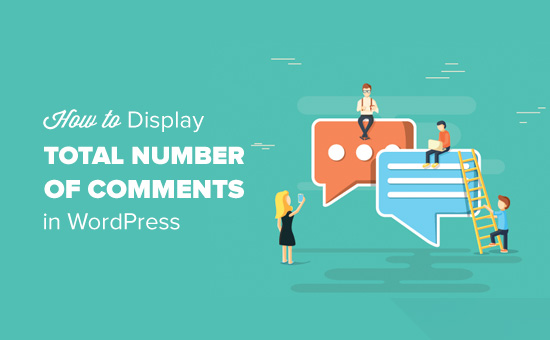
使用插件显示 WordPress 评论计数
这种方法比较简单,推荐给所有用户。您将使用插件来显示 WordPress 中的评论计数,而不是编写代码。
首先,您需要安装并激活Simple Blog Stats插件。您可以阅读我们关于如何安装 WordPress 插件的分步指南以获取详细说明。
激活后,转到设置»简单博客统计页面以配置插件设置。
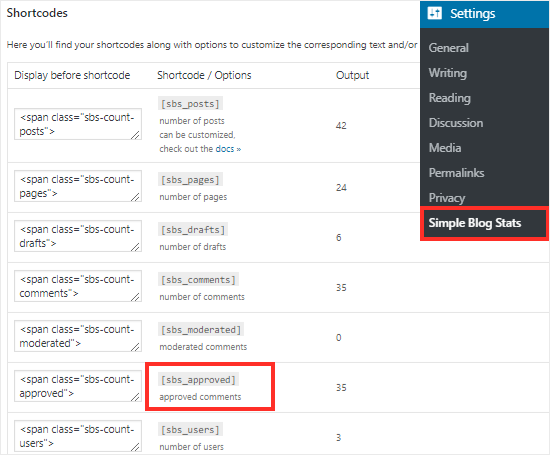
在此页面上,您将看到所有可用于显示不同统计信息的短代码,例如评论总数、注册用户、帖子数、类别、页数等。
您需要复制简码[sbs_approved]以显示 WordPress 网站上已批准评论的总数。
如果您想在帖子或页面中显示它,只需创建一个新帖子或编辑现有帖子。
在帖子编辑屏幕上,您需要在 WordPress 内容编辑器中添加短代码块。
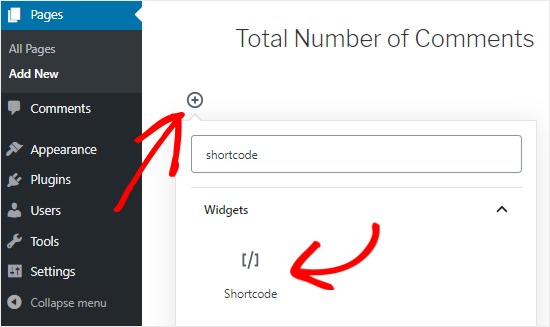
您可以通过单击添加块 ( + ) 图标然后搜索短代码块来执行此操作。找到它后,您需要单击它以将短代码块添加到编辑器中。
接下来,您需要将短代码粘贴到[sbs_approved]块设置中。
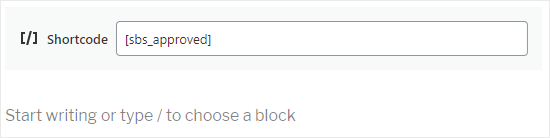
您可以在短代码之前或之后添加要显示的任何文本。
或者,您也可以在段落块中使用简码。只需将短代码复制并粘贴到您要显示评论计数的位置。
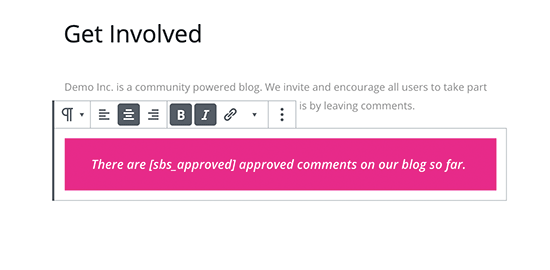
使用段落块还将允许您使用WordPress 块编辑器中可用的文本样式选项。
完成后,单击发布或更新按钮以保存更改。您现在可以访问您的网站以查看您所做的更改。
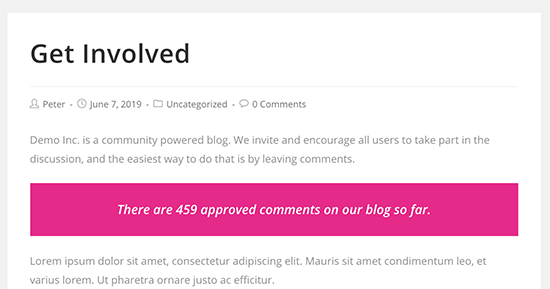
在侧边栏小部件中显示总评论数
您还可以在 WordPress 小部件中使用相同的短代码并将其显示在博客的侧边栏中。
只需转到外观»小部件页面,然后将“文本”小部件添加到侧边栏。
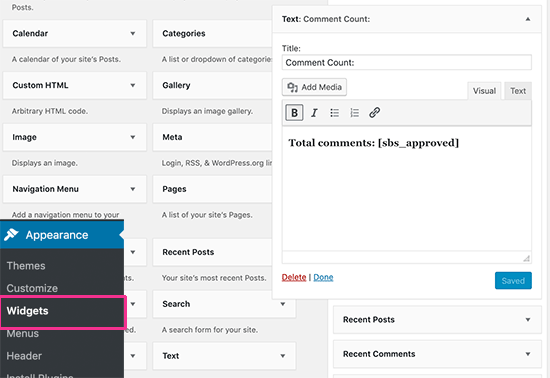
接下来,继续将您的简码粘贴到“文本”小部件中。
不要忘记单击“保存”按钮来存储您的小部件设置。
您现在可以访问您的网站以查看正在运行的小部件。
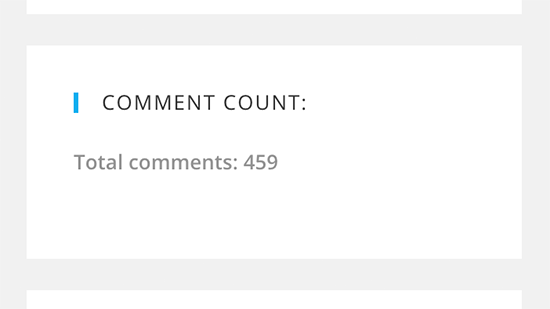
显示 WordPress 评论数(没有插件)
如果您不想使用插件,则可以使用手动显示总评论数。
此方法要求您将代码片段添加到您的网站。如果您以前没有这样做过,请查看我们的指南,了解如何在 WordPress 中复制和粘贴代码片段。
在您做任何事情之前,您应该对您的网站进行完整备份。这将帮助您恢复您的网站,以防您在编辑主题文件时破坏任何内容。
现在您需要将以下代码添加到主题的functions.php文件或特定于站点的插件中:
function wpb_comment_count() { $comments_count = wp_count_comments();$message = ‘There are ‘. $comments_count->approved . ‘ comments posted by our users.’; return $message; } add_shortcode(‘wpb_total_comments’,’wpb_comment_count’);
此代码创建一个函数,输出您网站上已批准的 WordPress 评论总数。它还创建一个短代码来显示它。
您现在可以[wpb_total_comments]在帖子、页面或文本小部件中使用简码来显示您网站上的评论总数。
这是它在我们的演示网站上的样子:
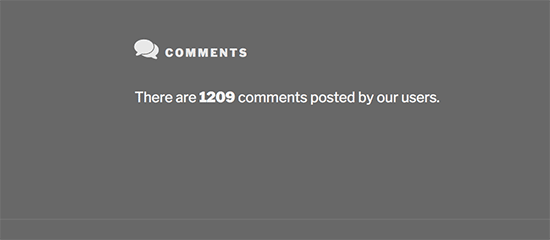
我们希望本文能帮助您显示 WordPress 网站上的评论总数。您可能还想查看我们的指南,了解如何防止WordPress 中的垃圾评论以及每个网站的最佳 WordPress 插件。